Cesium中文网:http://cesiumcn.org/ | 国内快速访问:http://cesium.coinidea.com/
webpack是打包JavaScript模块流行且强大的工具。它允许开发人员以直观的方式构造代码和assets,并使用简单的require语句根据需要加载不同类型的文件。构建时,它将跟踪代码依赖关系,并将这些模块打包到浏览器加载的一个或多个包中。
在本教程的前半部分,我们从头开始建立了简单的Web应用程序使用webpack,然后覆盖后续步骤集成Cesium npm module。如果你喜欢使用cesiumjs开发Web应用,那么webpack是一个好的选择。如果您是刚接触Cesium并且想要寻找学习构建您的第一个样例应用,请查看Getting Started Turtorial。
在第二部分,我们将探索更高级的Webpack配置,以优化使用CesiumJS的应用程序。
在官方的cesium-webpack-example中可以找到优化CesiumJS webpack应用程序的完整代码和提示。
Prerequisites 先决条件
- 基本了解命令行、JavaScript和Web开发。
- 一个IDE或代码编辑器。Cesium团队的开发人员使用Visual Studio Code,但是一个最小的代码编辑器(如Sublime文本)也完全没有问题。
- 已安装Node.js。我们建议使用最新的LTS版本。
Create a basic webpack app 创建基础webpack应用
在本节中,我们将介绍如何使用webpack和开发服务器设置基本的Web应用程序。如果您已经设置了一个应用程序,并且只想添加cesiumjs,请跳过Add CesiumJS to a webpack app。
Initialize an app with npm 使用npm初始化应用
为您的应用创建一个新的cesium-webpack。打开控制台,导航到新目录,然后运行以下命令:
npm init
按照提示操作并填充有关应用程序的所有详细信息。按enter键使用默认值。这将创建package.json。
Create the app code 创建应用代码
为我们的应用程序代码创建一个src目录。当我们构建应用程序时,webpack将在dist目录中生成分发文件。
创建src/index.html然后为样板HTML页添加代码。
<!DOCTYPE html>
<html>
<head>
<meta charset="utf-8">
<meta http-equiv="X-UA-Compatible" content="IE=edge">
<meta name="viewport"
content="width=device-width, initial-scale=1, maximum-scale=1, minimum-scale=1, user-scalable=no">
<title>Hello World!</title>
</head>
<body>
<p>Hello World!</p>
</body>
</html>
接下来,为应用程序创建一个入口点。这是webpack查找包的所有javascript源代码和依赖项的entry point起点。
创建src/index.js然后添加下列代码:
console.log('Hello World!');
Install and configure webpack 安装和配置webpack
开始安装webpack:
npm install --save-dev webpack
Configuration 配置
创建webpack.config.js以定义webpack配置对象。
const path = require('path');
const webpack = require('webpack');
module.exports = {
context: __dirname,
entry: {
app: './src/index.js'
},
output: {
filename: '[name].js',
path: path.resolve(__dirname, 'dist'),
}
};
context指定文件的基本路径。entry用于指定包。在这种情况下,app包的入口点是src/index.js。webpack将把打包后的app.js输出到dist文件夹。
Loaders 加载
Webpack像模块一样加载所有内容。使用loaders加载CSS和其他资产文件。安装style-loader、css-loader和url-loader。
npm install --save-dev style-loader css-loader url-loader
在webpack.config.js中添加两个module.rules:一个用于css文件,另一个用于其他静态文件。对于每个,test定义要加载的文件类型,use指定加载程序的列表。
const path = require('path');
const webpack = require('webpack');
module.exports = {
context: __dirname,
entry: {
app: './src/index.js'
},
output: {
filename: '[name].js',
path: path.resolve(__dirname, 'dist'),
},
module: {
rules: [{
test: /.css$/,
use: [ 'style-loader', 'css-loader' ]
}, {
test: /.(png|gif|jpg|jpeg|svg|xml|json)$/,
use: [ 'url-loader' ]
}]
}
};
Plugins 插件
定义index.html并使用一个名为html-webpack-plugin的webpack plugin将包注入该页面。
npm install --save-dev html-webpack-plugin
在webpack.config.js中引用该插件,然后将它注入到plugins。将src/index.html传入作为我们的template。
const path = require('path');
const webpack = require('webpack');
const HtmlWebpackPlugin = require('html-webpack-plugin');
module.exports = {
context: __dirname,
entry: {
app: './src/index.js'
},
output: {
filename: '[name].js',
path: path.resolve(__dirname, 'dist'),
},
module: {
rules: [{
test: /.css$/,
use: [ 'style-loader', 'css-loader' ]
}, {
test: /.(png|gif|jpg|jpeg|svg|xml|json)$/,
use: [ 'url-loader' ]
}]
},
plugins: [
new HtmlWebpackPlugin({
template: 'src/index.html'
})
]
};
配置文件是一个javascript文件,因此我们可以引入其他节点模块并执行操作。
Bundle the app 捆绑应用
使用package.json定义可以使用npm调用的脚本。添加build命令。
"scripts": {
"build": "node_modules/.bin/webpack --config webpack.config.js"
}
此脚本调用Webpack并传递进webpack.config.js配置文件。
我们在这些脚本中使用webpack和webpack-dev-server的本地安装。这允许每个项目使用自己的单独版本,这是webpack文档推荐的版本。如果您希望使用全局版本,请使用npm install--global webpack全局安装它,并使用命令webpack--config webpack.config.js运行它。
当运行build命令时:
npm run build
您应该看到webpack的一些输出,从以下内容开始:
npm run build
> test-app@1.0.0 build C:workspace est-app
> node_modules/.bin/webpack --config webpack.config.js
Hash: 2b42bff7a022b5d956a9
Version: webpack 3.6.0
Time: 2002ms
Asset Size Chunks Chunk Names
Assets/Textures/NaturalEarthII/2/0/3.jpg 10.3 kB [emitted]
app.js 162 kB 0 [emitted] app
app.js包和index.html文件将被输出到dist文件夹中。
Run the development server 运行开发服务器
使用webpack-dev-server服务于开发构建然后可以在行动中看到我们的应用:
npm install --save-dev webpack-dev-server
在package.json中添加一个start脚本以运行开发服务器。通过--config标志设置配置文件。执行命令时,使用--open标志在浏览器中打开应用程序。
"scripts": {
"build": "node_modules/.bin/webpack --config webpack.config.js",
"start": "node_modules/.bin/webpack-dev-server --config webpack.config.js --open"
}
告诉开发服务器为dist文件夹提供文件。将其添加到webpack.config.js的底部。
// development server options
devServer: {
contentBase: path.join(__dirname, "dist")
}
最终,我们运行app
npm start
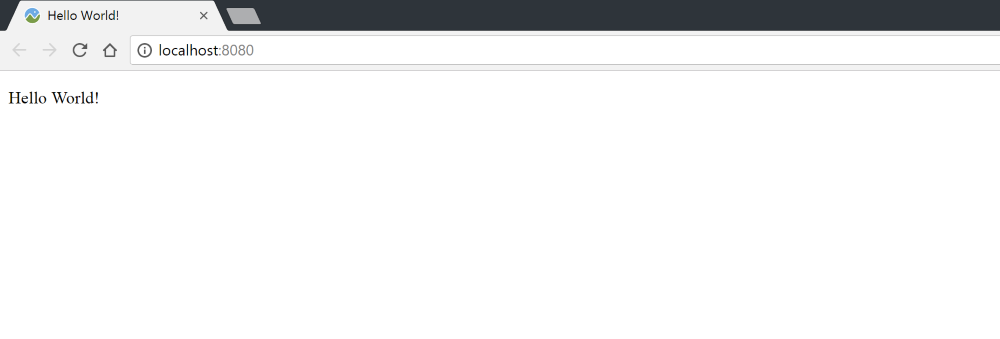

你应该看到你的内容在localhost:8080上呈现,看到“Hello World!“打开浏览器控制台时,显示消息。
Add CesiumJS to a webpack app 将CesiumJS加入到webpack应用
Install CesiumJS 安装CesiumJS
从npmg上安装cesium模块,并将其加入到package.json。
Configure CesiumJS in webpack 在webpack中配置CesiumJS
CesiumJS是一个庞大而复杂的库。除了javascript模块之外,它还包括静态资产,如css、image和json文件。它包括Web worker文件,以便在单独的线程中执行密集计算。与传统的npm模块不同,CesiumJS没有定义入口点,因为库的使用方式多种多样。我们需要配置一些附加选项,以便与webpack一起使用。
首先,定义CesiumJS的位置。本教程基于源代码,因此webpack可以包含单个模型并跟踪依赖项。或者,也可以使用CesiumJS的内置(简化或未简化)版本。然而,这些模块已经被组合和优化,这给了我们更少的灵活性。
将下列代码加入到webpack.config.js的顶部:
// The path to the CesiumJS source code
const cesiumSource = 'node_modules/cesium/Source';
const cesiumWorkers = '../Build/Cesium/Workers';
将以下选项添加到配置对象,以解决webpack如何编译CesiumJS的一些问题。
output: {
filename: '[name].js',
path: path.resolve(__dirname, 'dist'),
// Needed to compile multiline strings in Cesium
sourcePrefix: ''
},
amd: {
// Enable webpack-friendly use of require in Cesium
toUrlUndefined: true
},
node: {
// Resolve node module use of fs
fs: 'empty'
},
- output.sourcePrefix: 在每行之前添加 制表符,以便覆盖webpack默认值。CesiumJS有一些多行字符串,因此我们需要用空前缀''*覆盖此默认值。
- amd.toUrlUndefined: true 告诉CesiumJS AMD webpack使用不符合标准toUrl函数的评估require语句的版本。
- node.fs: 'empty' 解决fs模块的某些第三方使用问题,该模块的目标是在节点环境中使用,而不是在浏览器中使用。
添加cesium alias,以便我们可以在应用程序代码中引用它。
resolve: {
alias: {
// CesiumJS module name
cesium: path.resolve(__dirname, cesiumSource)
}
},
Manage CesiumJS static files 管理CesiumJS中的静态文件
最后,确保静态CesiumJS资产、小部件和web worker文件得到正确的服务和加载。
作为构建过程的一部分,使用copy-webpack-plugin将静态文件复制到dist目录。
npm install --save-dev copy-webpack-plugin
在* webpack.config.js*文件中的上部引入:
const CopywebpackPlugin = require('copy-webpack-plugin');
并将其加入到plugins数组中:
plugins: [
new HtmlWebpackPlugin({
template: 'src/index.html'
}),
// Copy Cesium Assets, Widgets, and Workers to a static directory
new CopywebpackPlugin([ { from: path.join(cesiumSource, cesiumWorkers), to: 'Workers' } ]),
new CopywebpackPlugin([ { from: path.join(cesiumSource, 'Assets'), to: 'Assets' } ]),
new CopywebpackPlugin([ { from: path.join(cesiumSource, 'Widgets'), to: 'Widgets' } ])
],
这将复制Assets和Widgets目录以及built的web worker脚本。
如果您使用的是CesiumJS仓库的fork,那么Build文件夹将不存在。运行npm run release生成输出文件夹。有关详细信息,请参阅《Cesium生成指南》。
定义一个环境变量,该变量告诉CesiumJS使用webpackDefinePlugin加载静态文件的基本URL。plugins数组现在将如下所示:
plugins: [
new HtmlWebpackPlugin({
template: 'src/index.html'
}),
// Copy Cesium Assets, Widgets, and Workers to a static directory
new CopywebpackPlugin([ { from: path.join(cesiumSource, cesiumWorkers), to: 'Workers' } ]),
new CopywebpackPlugin([ { from: path.join(cesiumSource, 'Assets'), to: 'Assets' } ]),
new CopywebpackPlugin([ { from: path.join(cesiumSource, 'Widgets'), to: 'Widgets' } ]),
new webpack.DefinePlugin({
// Define relative base path in cesium for loading assets
CESIUM_BASE_URL: JSON.stringify('')
})
],
Require CesiumJS modules in our app 在应用中引用CesiumJS模块
在我们的应用程序中,有几种方法可以引用CesiumJS模块。您可以使用CommonJS语法或ES6import语句。
您可以导入整个CesiumJS库,或者只需要引入您需要的特定模块。引入模块将导致webpack只编译包中的那些模块及其依赖项,而不是整个库。
CommonJS style require
引入所有的CesiumJS:
var Cesium = require('cesium/Cesium');
var viewer = new Cesium.Viewer('cesiumContainer');
引入独立模块
var Color = require('cesium/Core/Color');
var color = Color.fromRandom();
ES6风格导入
引入所有的CesiumJS:
import Cesium from 'cesium/Cesium';
var viewer = new Cesium.Viewer('cesiumContainer');
引入独立模块
import Color from 'cesium/core/Color';
var color = Color.fromRandom();
Requiring asset files 引用asset文件
webpack背后的原理是,每个文件都被视为一个模块。这使得导入资产与包括javascript相同。我们告诉Webpack如何使用加载器加载配置中的每种类型的文件,所以我们只需要调用require。
require('cesium/Widgets/widgets.css');
Hello World!
创建一个新的文件,src/css/main.css,为了样式化我们的应用:
html, body, #cesiumContainer {
100%;
height: 100%;
margin: 0;
padding: 0;
overflow: hidden;
}
创建一个div用于index.html body中的CesiumJS Viewer。替换 Hello World!
<div id="cesiumContainer"></div>
删除index.js中的内容并包含Cesium和我们的CSS文件:
var Cesium = require('cesium/Cesium');
require('./css/main.css');
require('cesium/Widgets/widgets.css');
为创建Viewer添加一行代码:
var viewer = new Cesium.Viewer('cesiumContainer');
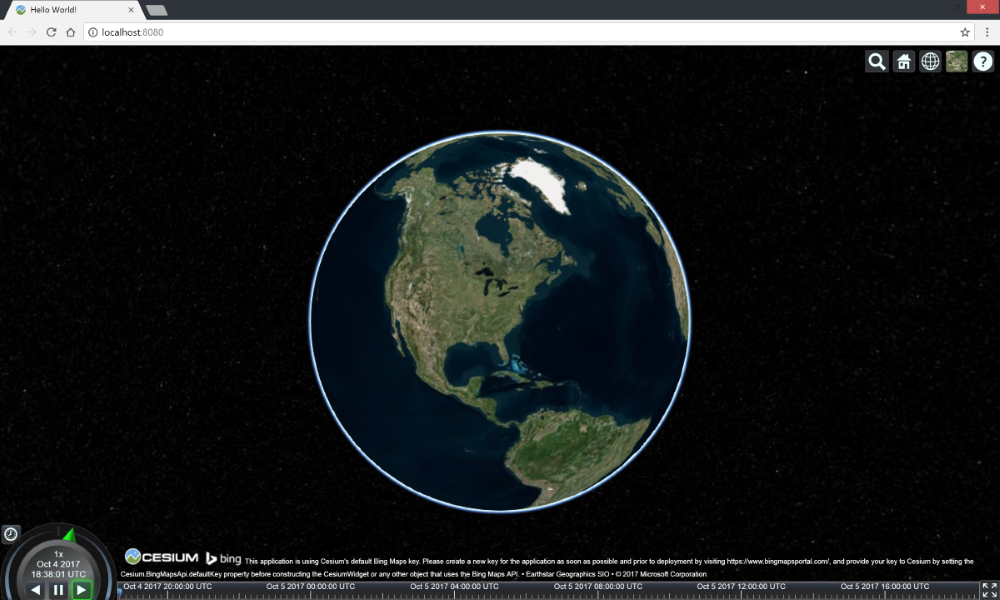
使用npm start运行应用用于在浏览器中查看Viewer。
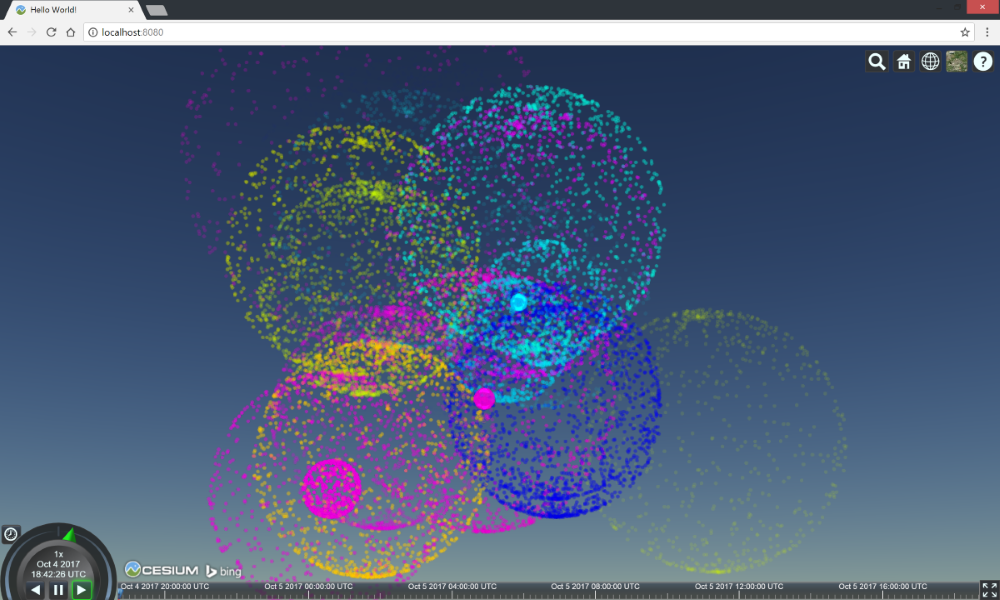
复制并粘贴你最喜欢的Sandcastle例子。例如,粒子系统实例可以得出一个很好的结论。
Advanced webpack configurations 高级webpack配置
webpack可以通过更多方式提高性能、减小包大小以及执行其他或复杂的构建步骤。在这里,我们将讨论一些与使用CesiumJS库相关的配置选项。
在webpack.release.config.js的仓库示例中可以找到优化生产Cesium webpack构建的配置。
Code splitting 代码分割
默认情况下,webpack将CesiumJS打包在与我们的应用程序相同的块中,从而生成一个大文件。我们可以将CesiumJS拆分成自己的包,并使用CommonChunksPlugin提高我们的应用程序性能。如果你最终为你的应用程序创建了多个块,它们都可以引用一个常见的cesium块。
将插件添加到webpack.config.js文件中,并指定分解CesiumJS模块的规则:
plugins: [
new webpack.optimize.CommonsChunkPlugin({
name: 'cesium',
minChunks: module => module.context && module.context.indexOf('cesium') !== -1
})
]
Enable source maps 启用源映射
源映射允许Webpack将错误跟踪回原始内容。它们提供或多或少详细的调试信息,以换取编译速度。我们建议使用'eval'选项。
devtool: 'eval'
在生产产品中,不推荐使用源映射。
Remove pragmas 移除编译指令
CesiumJS源代码中存在开发人员错误和警告,这些错误和警告已从我们的小型发布版本中删除。由于没有内置的Webpack方法来删除这些警告,因此我们将使用strip-pragma-loader。
安装包:
npm install strip-pragma-loader --save-dev
在module.rules中将debug设为false,引入加载器:
rules: [{
// Strip cesium pragmas
test: /.js$/,
enforce: 'pre',
include: path.resolve(__dirname, cesiumSource),
use: [{
loader: 'strip-pragma-loader',
options: {
pragmas: {
debug: false
}
}
}]
}]
Uglify and minify 混淆与压缩
增删和缩小代码允许在生产中使用较小的文件大小。对于一个发布版本,CesumJS会修改JavaScript文件并缩小CSS文件。
使用uglifyjs-webpack-plugin用于混淆CesiumJS源代码。
npm install uglifyjs-webpack-plugin --save-dev
在配置文件中引入他:
const UglifyJsPlugin = require('uglifyjs-webpack-plugin');
在插件列表中包含他:
plugins: [
new webpack.optimize.UglifyJsPlugin()
]
在css-loader上使用minimize选项用于优化CSS。
module: {
rules: [{
test: /.css$/,
use: [
'style-loader',
{
loader: 'css-loader',
options: {
// minify loaded css
minimize: true
}
}
]
}]
}
Resources 资源
官方的cesium-webpack-example仓库包含最小webpack配置、本教程中介绍的Hello World代码以及可选代码配置的说明。
有关要包含在新应用程序中的CesiumJS功能的教程,请参阅Cesium Workshop教程。
在[Sandcastle]中探索实例,并查看CesiumJS文档
要了解有关webpack的更多信息,请查看webpack概念,或深入阅读文档。
Cesium中文网交流QQ群:807482793
Cesium中文网:http://cesiumcn.org/ | 国内快速访问:http://cesium.coinidea.com/